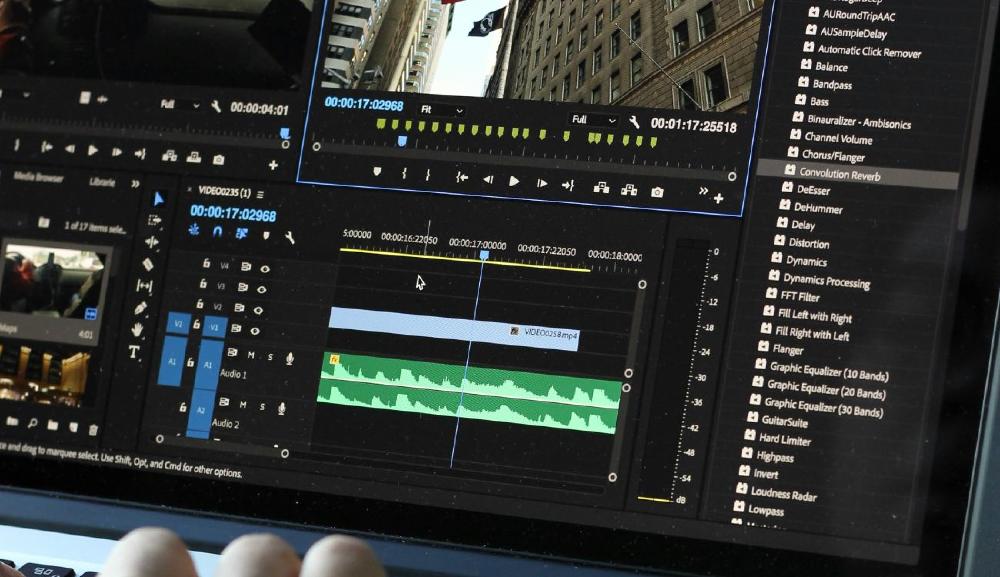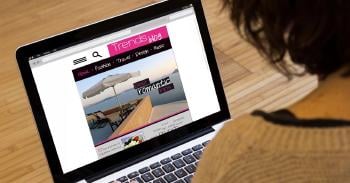En muchas ocasiones, puede ser útil separar el audio de un vídeo: para reutilizar una pista de audio, usarla en un podcast, mejorar la edición de tus vídeos, etc. En este post te explicamos cómo extraer el audio de un vídeo paso a paso y de forma sencilla.
Cómo extraer el audio de un vídeo en tu ordenador
Para extraer una pista de audio utilizaremos las herramientas Canva y Capcut. Existen muchas otras, pero estas son las mejores y más fáciles de utilizar. Además, trabajando con ellas el audio apenas pierde calidad durante el proceso.

También te puede interesar: Cómo usar ChatGPT como traductor de bolsillo en tus viajes
Ambas herramientas cuentan con interfaces intuitivas que permiten tanto a principiantes como a personas con cierta experiencia extraer las pistas de audio de un vídeo en cuestión de minutos.
Cómo extraer el audio de un vídeo con Canva
Aunque Canva es más conocida por sus gráficos y diseños, también cuenta con funciones de edición de vídeo, incluida la opción de extraer el audio de un clip.
Los pasos son muy sencillos:
- Entra en tu cuenta de Canva y selecciona un diseño que ya hayas creado o sube un nuevo vídeo a tu proyecto.
- Haz clic derecho en el vídeo y selecciona Extraer audio para que empiece el proceso.
- Si pasas el cursor sobre la línea de tiempo del audio verás que aparecerán las manijas de ajuste. Arrastra estas manijas según lo necesites para cortar o alargar la duración del audio.
- Cuanddo termines, guarda el proyecto o descarga el archivo de audio separado.
Cómo extraer el audio de un vídeo con Capcut
Como segunda opción tienes Capcut, otra plataforma de edición de vídeos muy popular con un diseño muy intuitivo.
Sigue estos pasos:
- Primero, carga el archivo de vídeo que deseas editar en la plataforma de Capcut. Puedes hacerlo haciendo clic en el botón de carga o arrastrando y soltando el archivo directamente en la ventana de edición.
- Una vez que el archivo esté cargado, arrastra el vídeo a la línea de tiempo del editor. Luego, haz clic derecho en el clip y selecciona Audio separado o utiliza el atajo de teclado Ctrl + Shift + S. Esto separará la pista de audio del vídeo.
- Puedes mover y editar el audio según sea necesario. Capcut permite realizar ajustes como recortes, filtros y efectos de sonido.
Una vez que hayas terminado de ajustar el audio, puedes exportar la pista de audio o el vídeo con el audio extraído. Capcut también te permite compartir el resultado directamente en plataformas como TikTok y YouTube.
Cómo extraer el audio de un vídeo usando un móvil o tablet
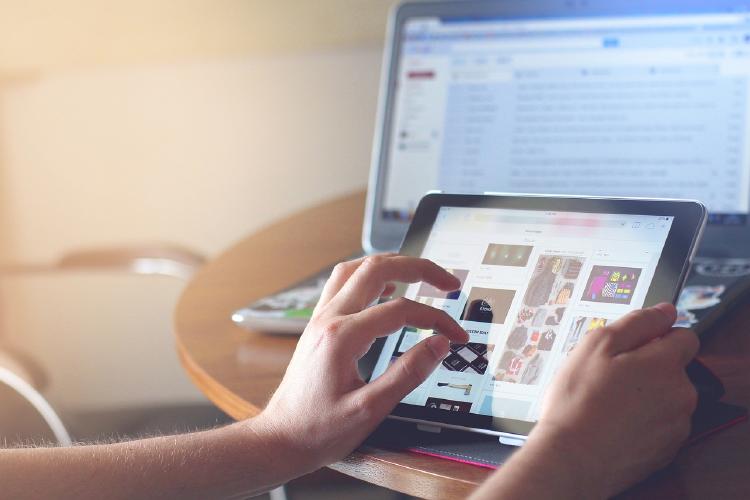
Para extraer el audio de un vídeo usando un móvil o tablet, puedes usar la app para iOS y Android. Solo has de seguir estos pasos:
- Accede a la aplicación de Canva en tu dispositivo móvil o tablet y selecciona un diseño existente o sube un nuevo vídeo a tu proyecto.
- Pulsa el vídeo y selecciona Más.
- Pulsa en Extraer audio y verás que el audio del vídeo se separará y aparecerá como una pista independiente en la línea de tiempo.
- Toca la línea de tiempo de audio y verás los controladores de recorte. Arrastra cualquiera de estos controladores para ajustar la duración del audio.
- Una vez que hayas terminado de ajustar el audio, guarda o exporta el archivo según tus necesidades.
Desde MASMOVIL esperamos haberte ayudado a la hora de saber cómo extraer el audio de un vídeo en ordenador, móvil o tablet para que no te falten opciones.